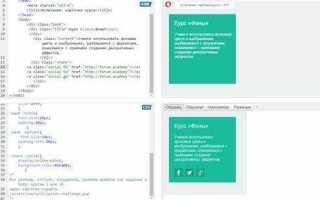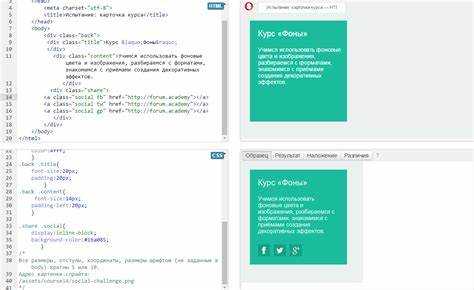
Изображения в HTML могут не отображаться по множеству причин, и большинство из них связано с ошибками в путях, именах файлов или настройках сервера. Если файл находится локально, необходимо убедиться, что указанный путь в атрибуте src точно соответствует местоположению изображения с учетом регистра символов. Например, image.JPG и image.jpg считаются разными файлами на серверах с чувствительностью к регистру, таких как Linux.
Если изображение загружается с внешнего источника, возможна блокировка по CORS-политике. В таком случае браузер откажется от загрузки картинки без соответствующих заголовков Access-Control-Allow-Origin на стороне сервера. Аналогично, если сервер не поддерживает Content-Type: image/*, изображение не будет отображено или вызовет ошибку.
Проблемы могут возникнуть также при использовании относительных путей. Путь вида ../images/pic.png будет работать только в том случае, если структура директорий соответствует предположению. Любое изменение расположения HTML-файла приведёт к поломке ссылки. Рекомендуется использовать абсолютные пути в рамках проекта или проверенные относительные от корня сайта.
Ошибки могут быть связаны с некорректным именованием файлов. Пространства, кириллица или специальные символы часто вызывают проблемы при передаче по HTTP. Лучшей практикой считается использование латиницы, цифр и символов тире или нижнего подчёркивания в именах файлов.
Для выявления причины лучше всего воспользоваться инструментами разработчика браузера (обычно клавиша F12). Вкладка Network покажет, загружается ли файл вообще, какой код ответа возвращает сервер и не происходит ли редирект или ошибка 404. Также стоит убедиться, что MIME-тип соответствует типу изображения и не происходит принудительное переопределение содержимого через заголовки HTTP или настройку .htaccess.
Проверка пути к файлу изображения
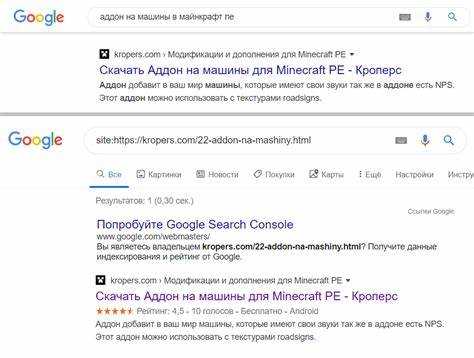
Убедитесь, что путь к файлу изображения указан относительно HTML-файла, в котором он используется. Например, если HTML-файл находится в корне проекта, а изображение – в папке images, путь должен выглядеть так: images/название_файла.jpg.
При использовании абсолютных путей (например, /images/фото.png) убедитесь, что сервер настроен правильно и действительно отдает файлы из корневой директории. На локальных серверах, таких как Live Server или XAMPP, абсолютный путь может не работать, если корень сервера не совпадает с директорией проекта.
Проверяйте регистр букв в названии файла. На Windows ошибки в регистре могут не проявляться, но на Linux и серверах Unix-подобных систем они критичны. Например, Фото.jpg и фото.jpg – разные файлы.
Если путь содержит пробелы или специальные символы, используйте кодировку. Например, пробел заменяется на %20: images/мой%20файл.jpg.
Проверьте, что файл действительно существует в указанной директории. Это можно сделать через файловый менеджер или по ссылке в браузере, вручную введя адрес изображения.
При работе с фреймворками и сборщиками (React, Vue, Webpack) изображения часто перемещаются во время сборки. Убедитесь, что путь формируется динамически через соответствующие методы импорта или переменные окружения.
Поддержка формата изображения браузером
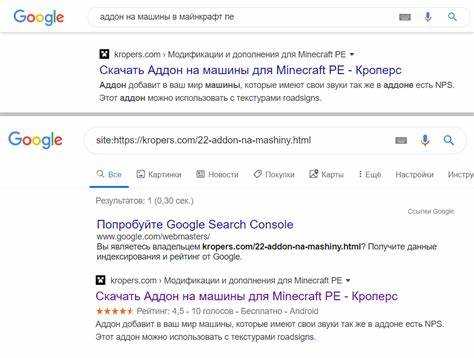
Некоторые форматы изображений не поддерживаются всеми браузерами. WebP, например, обеспечивает хорошее сжатие без потери качества, но не открывается в старых версиях Safari до 14.0 и Internet Explorer. AVIF даёт ещё лучшее сжатие, но пока поддерживается лишь в последних версиях Chrome, Firefox и Opera.
Для максимальной совместимости необходимо использовать альтернативные форматы через элемент <picture>. Это позволяет загрузить, например, WebP при наличии поддержки и автоматически переключиться на JPEG или PNG при её отсутствии. Пример:
<picture> <source srcset="image.webp" type="image/webp"> <source srcset="image.jpg" type="image/jpeg"> <img src="image.jpg" alt="Описание"> </picture>
Нельзя полагаться на один формат. Проверяй поддержку через Can I use или встроенные средства разработчика. При использовании новых форматов обязательно предоставляй fallback-изображения.
Файлы в формате SVG также требуют внимания. Некоторые SVG могут не отображаться из-за нестандартизированных атрибутов, скриптов внутри или политики безопасности браузера (Content Security Policy).
Проверяй поддержку целевого формата и версии браузеров аудитории перед публикацией. Это снижает риск «пустых» изображений на странице.
Ошибки в написании тега
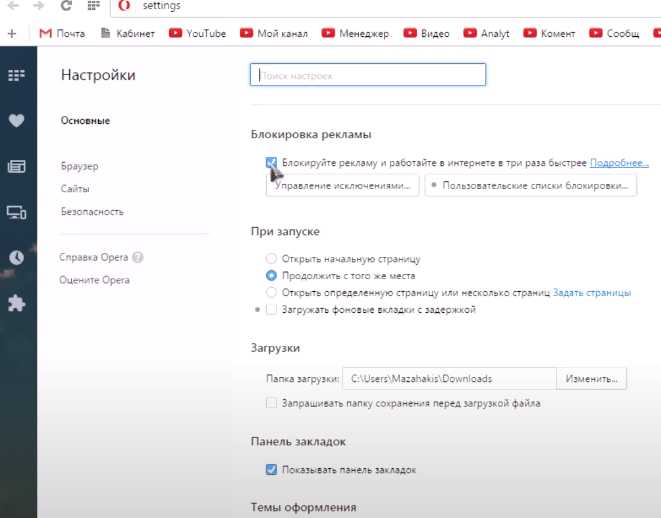
1. Неправильное имя атрибута
Часто встречается ошибка при написании атрибута, отвечающего за путь к изображению. Например, вместо src="image.jpg" может быть написано scr="image.jpg", что приведет к отсутствию изображения. Важно следить за правильностью написания атрибутов.
2. Пропущенные кавычки
В случае, если путь к изображению содержит пробелы или специальные символы, нужно обязательно заключать его в кавычки. Например, src=image with spaces.jpg будет неверным, правильный вариант – src="image with spaces.jpg".
3. Ошибки в пути к файлу
Если путь к изображению указан неверно, картинка не отобразится. Нужно проверять, что путь к файлу указан корректно, и что файл действительно находится в указанной директории. Важно помнить, что пути чувствительны к регистру символов в именах файлов и папок.
4. Отсутствие файла
Если изображение не было загружено на сервер или было удалено, оно не отобразится. Всегда проверяйте наличие нужных файлов на сервере, прежде чем ожидать их загрузки на веб-странице.
5. Несоответствие формата изображения
Некоторые форматы изображений не поддерживаются браузерами, что может стать причиной их неотображения. Для большей совместимости используйте распространенные форматы, такие как .jpg, .png или .gif.
6. Проблемы с закрывающим тегом
Хотя тег <img> является самозакрывающимся, наличие лишнего или пропущенного закрывающего слэша может повлиять на корректную работу страницы. Всегда используйте правильный синтаксис: <img src="image.jpg" />.
7. Проблемы с регистром в атрибутах
HTML не чувствителен к регистру в тегах, но атрибуты, такие как src, могут быть ошибочно записаны в неправильном регистре. Например, Src или sRc могут вызвать проблемы, особенно если используется строгий валидатор HTML.
Проблемы с правами доступа к изображению
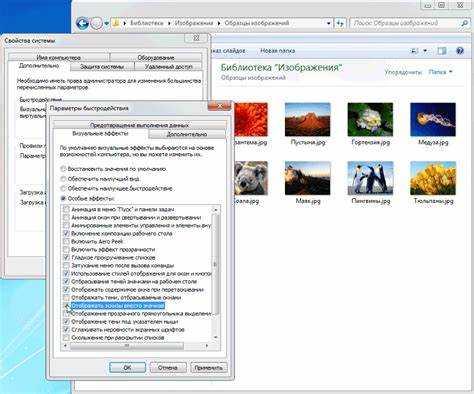
Одной из основных причин, почему изображение не отображается на веб-странице, могут быть проблемы с правами доступа. Если сервер или браузер не могут получить доступ к файлу изображения, оно не будет загружено. Это может происходить по нескольким причинам.
Первое, что нужно проверить, это права на файл изображения на сервере. На большинстве веб-серверов для корректной загрузки изображений файл должен иметь разрешение для чтения. Обычно это разрешение выставляется на уровне файловой системы, например, с помощью команд chmod (для Linux-систем). Для веб-сервера нужно установить права на чтение для всех пользователей (например, 644), чтобы изображение могло быть доступно для загрузки через HTTP.
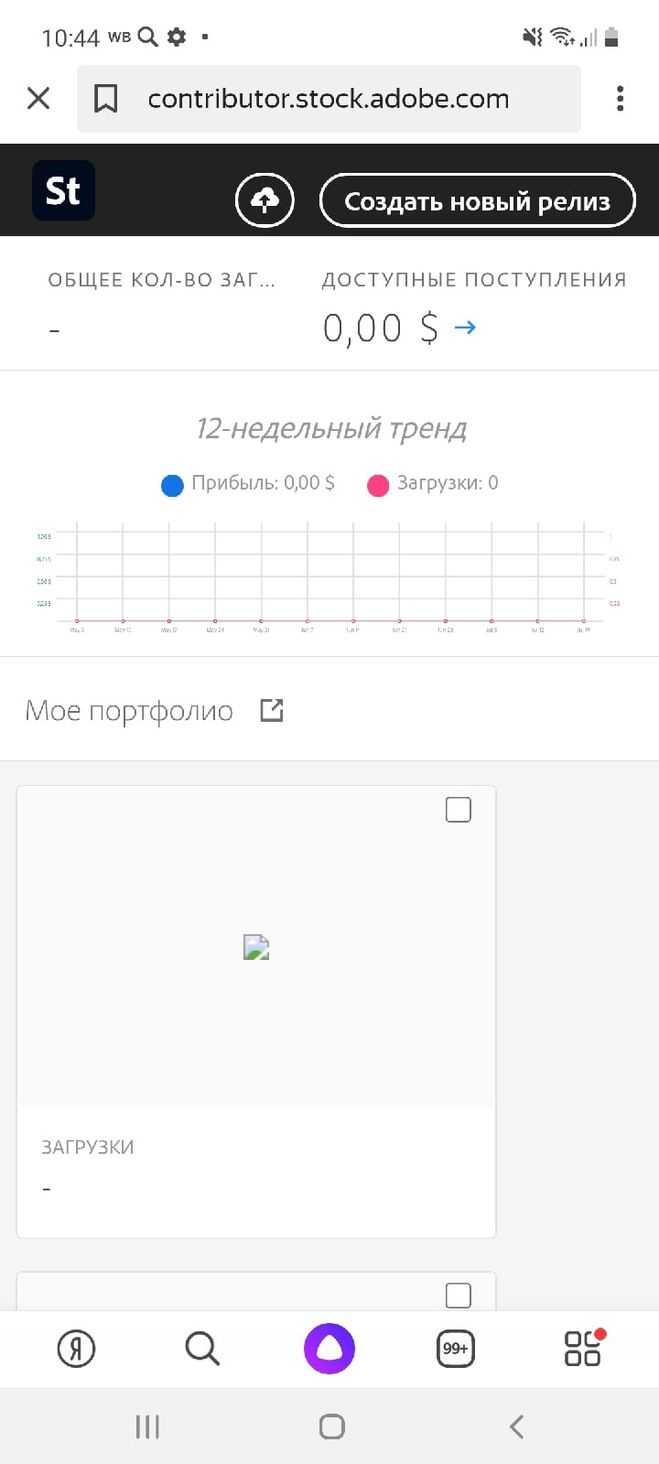
Если изображение находится в защищенной директории или на сервере с ограниченным доступом, это может помешать его загрузке. В таких случаях стоит удостовериться, что сервер настроен на правильную обработку запросов к этим файлам. Можно настроить сервер так, чтобы он разрешал доступ только для определённых пользователей или через определённые механизмы аутентификации.
Важно также проверить, что изображение не находится в папке, доступ к которой ограничен для публичных пользователей. Например, если директория имеет настройки, ограничивающие доступ через настройки .htaccess (в случае Apache), изображение может быть недоступно, даже если путь к нему указан верно.
Для устранения проблемы рекомендуется проверить, есть ли ошибки в логах сервера, которые могут указать на проблемы с доступом или настройками прав. Например, ошибка 403 может означать, что доступ к изображению запрещен.
Кроме того, стоит обратить внимание на настройку CORS (Cross-Origin Resource Sharing). Если изображение загружается с другого домена, сервер, на котором оно хранится, должен быть настроен для разрешения запросов с вашего домена. В противном случае браузер может заблокировать загрузку изображения, что также приведет к его отсутствию на странице.
Наконец, при разработке веб-страниц в локальной среде важно убедиться, что все файлы, включая изображения, расположены в доступных для веб-сервера каталогах, а не в ограниченных системных папках.
Влияние стилей CSS на отображение картинки
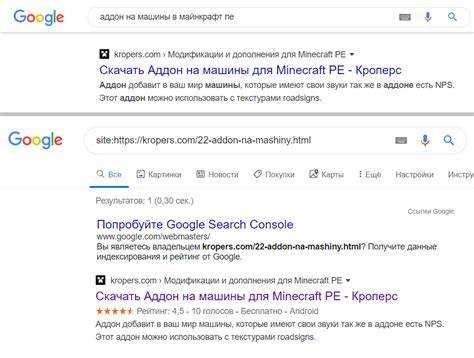
Стили CSS могут существенно повлиять на отображение изображений на веб-странице. Неправильно настроенные или конфликтующие стили часто становятся причиной того, что картинка не отображается должным образом. Рассмотрим основные аспекты, которые могут повлиять на внешний вид изображения.
- Размеры изображения: CSS может изменять размер изображения через свойства width и height. Если заданы значения, которые превышают размеры родительского контейнера или задаются нереалистично (например, width: 0 или height: 0), картинка может не отображаться.
- Свойство display: Если изображение имеет стиль display: none, оно не будет отображаться на странице. Также display: block или display: inline-block могут изменить поведение изображения относительно других элементов, что в некоторых случаях приведет к его невидимости.
- Прозрачность (opacity): Если изображению задано свойство opacity: 0, оно становится полностью прозрачным, и визуально не будет видно, хотя оно все еще занимает место на странице.
- Позиционирование (position): Свойства позиционирования, такие как position: absolute или position: fixed, могут привести к тому, что картинка выйдет за пределы видимой области, если не заданы правильные координаты top, left, right, bottom.
- Обтекание текста (float): Если изображение имеет стиль float, оно может перекрывать другие элементы или выходить за пределы контейнера, нарушая верстку и делая картинку невидимой в некоторых ситуациях.
- Маски и фильтры: Свойства, такие как mask, filter или clip-path, могут полностью скрыть изображение или изменить его внешний вид так, что оно станет нечитаемым или частично скрытым.
Для корректного отображения изображений важно тщательно проверять все применяемые CSS-стили и их совместимость. В случае использования стилей, таких как display или opacity, следует убедиться, что они не приводят к нежелательному скрытию картинки. Также рекомендуется использовать медиазапросы для адаптивного отображения изображений в зависимости от разрешения экрана.
Загрузка изображения с внешнего источника и CORS
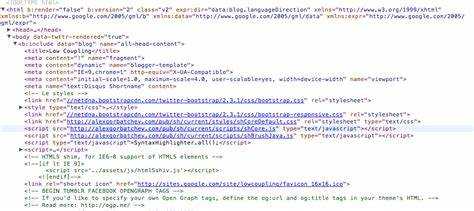
Когда браузер пытается загрузить изображение с внешнего сервера, он проверяет наличие соответствующих CORS-заголовков. Если сервер, на котором хостится изображение, не позволяет доступ из других источников, браузер блокирует запрос. Это часто приводит к ошибке «изображение не загружено».
Чтобы разрешить доступ к изображению с другого домена, сервер должен отправить специальные заголовки в ответ. Основной заголовок – Access-Control-Allow-Origin, который указывает, с каких доменов разрешено загружать ресурсы. Если сервер отправляет Access-Control-Allow-Origin: *, доступ разрешен с любых источников. Однако, для более строгой безопасности, сервер может указать только конкретные домены.
Для изображений, которые должны быть использованы в теге <img>, важно, чтобы сервер поддерживал CORS-заголовки и возвращал их с изображением. В противном случае, попытка загрузить изображение вызовет ошибку, и оно не будет отображаться.
Если вы управляете сервером, добавление заголовков CORS можно настроить в конфигурации веб-сервера, например, через Access-Control-Allow-Origin в настройках Apache или Nginx. Для работы с изображениями, рекомендуется указать точный домен, а не разрешать доступ с любого источника, чтобы повысить безопасность.
Некоторые изображения, которые используют API или системы, требующие аутентификации, могут потребовать дополнительных заголовков, таких как Access-Control-Allow-Credentials. Если запрос на изображение требует передачи cookie, этот заголовок должен быть установлен в true.
Для тестирования CORS в браузере можно использовать инструменты разработчика, чтобы просмотреть заголовки ответа и убедиться, что CORS-заголовки корректно отправляются сервером. Если сервер не настроен для поддержки CORS, то изображение не будет отображаться на веб-странице.
Вопрос-ответ:
Почему не отображается изображение в HTML?
Одной из основных причин, почему изображение может не отображаться на веб-странице, является ошибка в пути к файлу. Это может происходить, если указан неправильный путь к изображению, файл был перемещен или удален. Также стоит проверить правильность написания расширения файла — например, вместо .jpeg можно случайно указать .jpg. Помимо этого, если файл изображения поврежден, браузер не сможет его загрузить. Нужно также удостовериться, что изображение доступно для просмотра (не заблокировано сервером или браузером).
Как проверить, правильно ли указан путь к изображению в HTML?
Чтобы проверить путь, можно использовать инструменты разработчика в браузере (например, Google Chrome). Для этого нужно кликнуть правой кнопкой мыши на странице и выбрать «Посмотреть код» или «Инспектировать». В открывшейся панели найти элемент и убедиться, что путь к изображению правильно указан в атрибуте src. Также проверьте, нет ли опечаток в имени файла и его расширении. Можно попробовать заменить относительный путь на абсолютный, чтобы исключить проблемы с текущим расположением файла.
Почему изображение не загружается, хотя путь к файлу указан правильно?
Причин может быть несколько. Во-первых, стоит проверить, доступен ли файл на сервере, особенно если изображение находится на удаленном ресурсе. Возможно, сервер настроен так, что не разрешает доступ к этому файлу. Во-вторых, это может быть связано с кешированием браузера. Попробуйте очистить кеш или обновить страницу с помощью Ctrl+F5. Наконец, если файл слишком большой, он может не загружаться, так как время загрузки слишком велико или сервер не может обработать запрос должным образом.
Что делать, если изображение не отображается в HTML, но не выдает ошибок в консоли?
Если в консоли браузера нет ошибок, но изображение все равно не показывается, то стоит проверить, поддерживает ли браузер формат изображения, который вы используете. Например, старые версии браузеров могут не поддерживать формат WebP. Также, возможно, изображение скрыто стилями CSS (например, свойство display: none; или visibility: hidden;). Еще одним вариантом является наличие проблем с правами доступа к файлу. Если файл изображение лежит на другом домене, могут возникнуть проблемы с CORS (Cross-Origin Resource Sharing).
Можно ли использовать относительные пути для изображения в HTML?
Да, в HTML можно использовать относительные пути к изображениям. Это особенно удобно, когда веб-страницы и изображения находятся в одной папке или в нескольких папках внутри одного проекта. Например, путь вида «images/photo.jpg» будет означать, что изображение находится в папке «images» относительно текущей директории. Однако, если сайт будет размещен на сервере, важно учитывать, как организованы файлы на сервере, и правильно указать путь относительно корневой директории сайта.
Почему изображение не отображается на веб-странице?
Одной из главных причин, почему изображение не показывается на веб-странице, может быть неправильный путь к файлу. Если путь к изображению указан неверно или файл был перемещен, браузер не сможет найти его. Также стоит убедиться, что имя файла не содержит ошибок в написании, включая регистр букв. Проблемы могут возникать и из-за формата изображения, если оно не поддерживается браузером, или из-за поврежденного файла. Чтобы устранить проблему, проверите правильность пути к файлу и его доступность.
Как исправить ошибку, если изображение не загружается в HTML-коде?
Если изображение не загружается, первым делом проверьте тег в HTML-коде. Убедитесь, что атрибут src правильно указывает на файл изображения. Если путь указан относительно вашего сайта, проверьте, что файл действительно существует в указанной директории. Также стоит проверить, не блокирует ли браузер загрузку изображений (например, в случае отключения JavaScript или наличия плагинов для блокировки рекламы). Иногда помогает перезагрузка страницы или очистка кеша браузера, чтобы загрузить последние изменения. Если проблема сохраняется, попробуйте загрузить изображение в другом формате или в другом месте, чтобы исключить возможные проблемы с самим файлом.